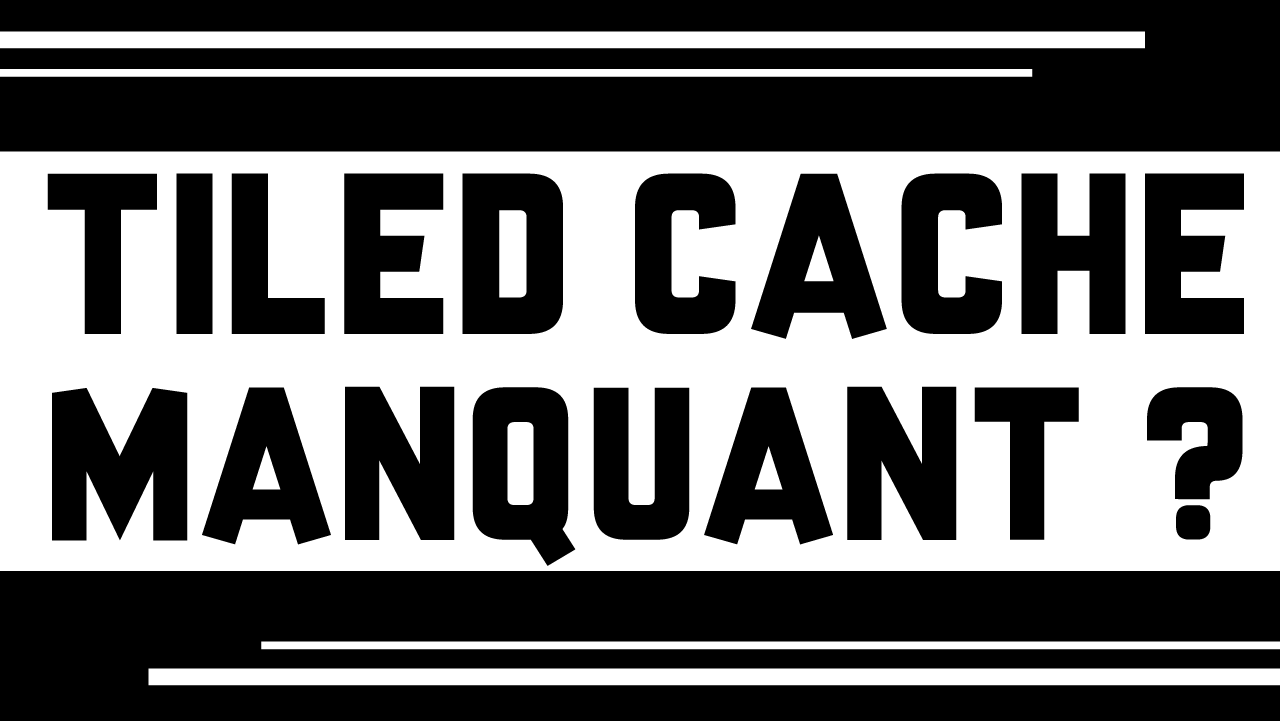
TILED CACHE MANQUANT ?
Il semblerai qu’il manque à quelques personnes le fameux TILED CACHE permettant de régler de nombreux problèmes visuels. Certains seraient tentés de croire que cela se règlera avec les MAJ de l’émulateur, mais autant vous dire que c’est peine perdu car le problème ne vient pas de l’émulateur mais de vos cartes graphiques.
Il n’y a pas de soucis de performance avec vos cartes je tiens à vous rassurer, c’est juste que certaines ne sont pas dotées d’options liées à leur driver. Car le soucis viendrai de la technologie employée pour gérer certains types de shaders apparues avec l’ère des cartes Maxwell* (2014 – 2016) Utilisant une technique appelée “rasterizer”, et dont une des fonctions affecte justement tout ce qui liée aux éléments de lumière ou liquide, comme la lave, l’eau ou les rayons lumineux en simple exemple.
Donc attendre un correctif de CEMU alors que le problème vient de Nvidia… Cela me semble irraisonné. Donc on va faire en sorte que le fameux TILED CACHE apparaisse dans inspector pour régler le soucis technologique.
EN PRATIQUE
Lorsque vous téléchargez Nvidia Inspector, vous avez 3 fichiers dedans que vous devez mettre dans un dossier, l’un des 3 fichiers se nomme “Reference.xml”.
Faites un clique droit dessus et ouvrez-le avec le Bloc-notes (ou Notepad +++).
Repérez ensuite la ligne située au tout début
Faite en sorte de laisser un espace entre Settings et CustomSetting .
Effectuez un copier-coller dans l’espace laisser avec cette formule : <CustomSetting> <UserfriendlyName>TILED_CACHE</UserfriendlyName> <HexSettingID>0x10523DC0</HexSettingID> <Description /> <GroupName>8 – Extra</GroupName> <OverrideDefault>0x00000001</OverrideDefault> <SettingValues> <CustomSettingValue> <UserfriendlyName>Off</UserfriendlyName> <HexValue>0x00000000</HexValue> </CustomSettingValue> <CustomSettingValue> <UserfriendlyName>On</UserfriendlyName> <HexValue>0x00000001</HexValue> </CustomSettingValue> </SettingValues> <SettingMasks /> </CustomSetting>
Quittez le Bloc-notes en enregistrant les modifications, et ré-ouvrez de nouveau inspector en appliquant la procédure dans la vidéo, vous devriez trouver votre bonheur ^^.
*GeForce GTX 750 – GeForce GTX 750 Ti – GeForce GTX 950 – GeForce GTX 960 – GeForce GTX 970 – GeForce GTX 980 – GeForce GTX 980 Ti – GeForce GTX Titan X




